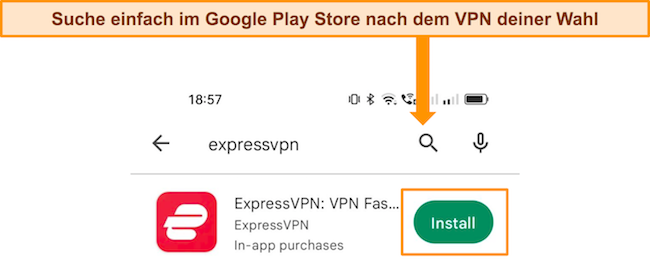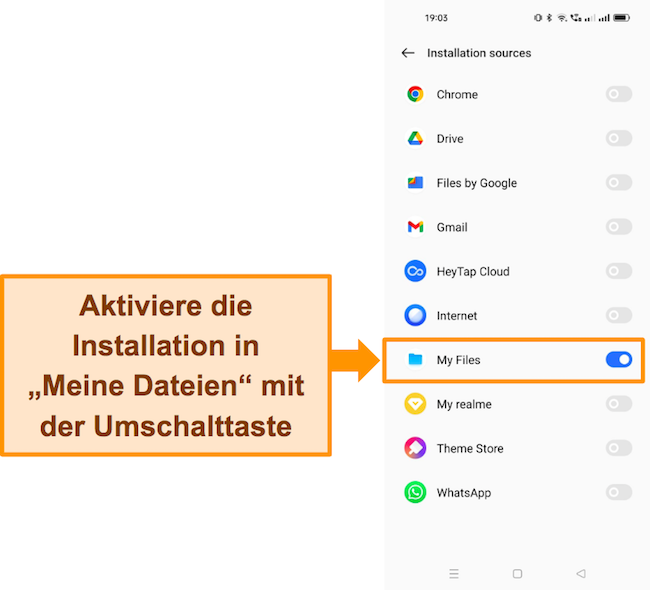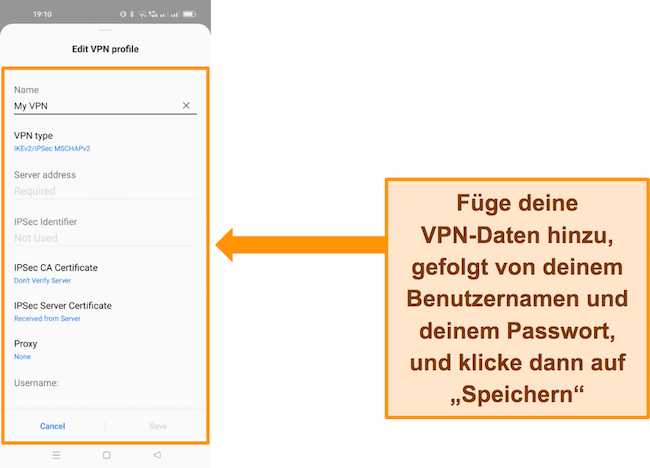Wie du ein VPN für Android in 2024 einrichtest (alle Geräte)
Android-Smartphones und -Tablets verfügen in der Regel über einen integrierten VPN-Dienst, die Einrichtung kann jedoch schwierig sein. Außerdem fehlt es diesen VPNs oft an sicheren Protokollen wie OpenVPN, wodurch deine sensiblen Daten gefährdet werden können. Stattdessen solltest du in eine eigenständige VPN-App investieren.
Top VPNs lassen sich einfacher konfigurieren als integrierte Android VPNs und bieten unübertroffene Sicherheitsfunktionen, um deine Online-Aktivitäten und deine Privatsphäre zu schützen – und das alles, während du Zugang zu globalen Streaming-Diensten wie Netflix, Disney+, Amazon Prime Video usw. hast.
ExpressVPN funktioniert am besten mit allen Android-Geräten, einschließlich Samsung, Sony, Huawei und mehr. Das VPN bietet erstklassige Sicherheit zum Schutz deiner Aktivitäten und extrem hohe Geschwindigkeiten für pufferloses Streaming. Du kannst ExpressVPN völlig risikofrei testen, denn das Tool wird von einer 30-tägigen Geld-zurück-Garantie unterstützt. Wenn es dir nicht gefällt, kannst du dir den vollen Betrag zurückerstatten lassen.
Teste ExpressVPN jetzt mit deinem Android Gerät
Kurzanleitung: 3 einfache Schritte zum Einrichten eines VPNs auf Android
- Hol dir ein VPN. Ich empfehle die intuitive Android App von ExpressVPN, weil sie die besten Geschwindigkeiten bietet und dir Zugang zu Streaming-Diensten gibt – einschließlich Netflix US.
- Mit einem Server verbinden. Logge dich in deine VPN-App ein und verbinde dich mit einem Server deiner Wahl.
- Mit dem Surfen beginnen. Du kannst jetzt anonym im Internet surfen, deine Lieblingsinhalte streamen und sicher auf deine privaten Konten zugreifen.
Hol dir ExpressVPN für dein Android Smartphone
Wie du ein VPN auf Android Geräten einrichtest
Anstatt das integrierte VPN auf meinem Smartphone, Tablet und Laptop zu nutzen, ziehe ich es vor, eine spezielle VPN-App für mein Android-Gerät zu kaufen – denn sie bietet mehr Sicherheit und Leistung. Aber es gibt ein paar Möglichkeiten, wie du ein VPN auf deinen Geräten einrichten kannst:
1. Hol dir eine VPN-App
Die Installation einer speziellen VPN-App auf deinem Android-Gerät ist der einfachste Weg, ein VPN einzurichten. Nachfolgend findest du eine Schritt-für-Schritt-Anleitung, wie es geht:
- Lade die VPN-App aus dem Play Store herunter. ExpressVPN ist eine gute Wahl – öffne den Play Store auf deinem Android-Gerät (Smartphone, Tablet oder Smart TV) und lade die ExpressVPN-App herunter.
![Screenshot der Google Play Store-Suchfunktion, die nach ExpressVPN sucht]()
- Logge dich in dein Konto ein. Besorge dir ein Abonnement bei deinem bevorzugten VPN-Anbieter, indem du die Website besuchst und dich mit denselben Zugangsdaten in deiner VPN-App anmeldest.
- Verbinde dich mit einem Server. Verbinde dich mit einem Server deiner Wahl (wenn du auf Reisen bist, wähle einen Server in deinem Heimatland, um Zugriff auf deine lokalen Konten zu erhalten).
- Beginne mit dem Streaming und nutze das Internet. Du kannst jetzt auf deine lokalen Konten zugreifen und von deinem gewählten Standort aus anonym im Internet surfen.
2. Eine APK verwenden
Wenn du ein nicht zertifiziertes Android-Gerät verwendest, kannst du möglicherweise nicht auf den offiziellen Play Store zugreifen. In diesem Fall lade die VPN APK-Datei von deinem VPN-Anbieter herunter und befolge diese Schritte:
- Lade die APK herunter. ExpressVPN bietet APK-Dateien für Android-Nutzer, die kein Google Play haben.
- Aktiviere die App-Installation aus unbekannten Quellen. Gehe dazu auf deinem Gerät zu Einstellungen > Passwort & Sicherheit > Systemsicherheit > Installationsquellen > Installation aus eigenen Dateien aktivieren.
![Screenshot der Android-Installationseinstellungen]()
- Installiere die APK-Datei. Navigiere zu dem Ordner unter Meine Dateien, in den du die VPN APK-Datei heruntergeladen hast, und installiere sie.
- Starte die App und melde dich an. Gib deine Anmeldedaten ein, um dich bei deinem Konto anzumelden.
- Verbinde dich mit einem Server und beginne mit der Internetnutzung. Verbinde dich mit einem beliebigen Serverstandort, je nachdem, von wo aus du auf die Inhalte zugreifen willst, und schon kann es losgehen.
3. OpenVPN
Wenn dein VPN-Anbieter keine App oder APK-Datei zur Verfügung stellt, kannst du stattdessen eine Open-Source-VPN-App verwenden. Ich empfehle OpenVPN für Android, da es eine intuitive Benutzeroberfläche hat und einfacher zu bedienen ist als andere Apps wie OpenVPN Connect, VPN Client Pro und andere. Außerdem funktioniert die App gut mit verschiedenen Konfigurationen. Sobald du die OpenVPN-App heruntergeladen hast, musst du Folgendes tun:
- Lade die Konfigurationsdateien herunter. Gehe auf die Website deines VPN-Anbieters und lade die entsprechenden Konfigurationsdateien für deinen bevorzugten Serverstandort herunter. Du brauchst unterschiedliche Konfigurationsdateien für verschiedene Serverstandorte.
- Importiere die Konfigurationsdatei. Starte die OpenVPN-App auf deinem Android-Gerät und tippe auf das Pluszeichen in der oberen rechten Ecke deines Bildschirms. Wähle „Importieren“.
- Du bist jetzt mit dem VPN-Server verbunden, der der von dir importierten Konfigurationsdatei entspricht.
4. Router Verbindung
Du kannst ein VPN direkt auf deinem Router einrichten und alle deine Geräte (einschließlich deiner Android-Geräte) schützen, die mit dem Netzwerk des Routers verbunden sind. Normalerweise empfehle ich diese Methode, wenn du ein VPN auf Geräten einrichten willst, die VPNs nicht von Haus aus unterstützen, wie Apple TV, Roku und andere – aber sie funktioniert auch mit Android-Geräten.
Verschiedene Router können einen anderen Prozess für die Einrichtung eines VPNs haben, aber diese grundlegenden Schritte werden dir helfen:
- Besorge dir ein VPN, das mit deinem Router kompatibel ist. Ich empfehle ExpressVPN, da die Router-App einfacher zu installieren ist als andere VPNs. Wenn dein Router nicht mit VPNs kompatibel ist, kannst du die bereits geflashten Router von ExpressVPN kaufen.
- Finde die IP-Adresse deines Routers. Öffne unter Windows die Eingabeaufforderung, gib IPCONFIG ein und drücke die Eingabetaste. Das „Standard-Gateway“ ist die IP-Adresse deines Routers. Auf dem Mac gehst du zu Systemeinstellungen > Netzwerk > Erweitert > TCP/IP.
- Melde dich bei deinem Router an, indem du die IP-Adresse in deinen Browser eingibst.
- Verwende die Router-Einrichtungsanleitung deines VPNs, um das VPN auf deinem Router zu konfigurieren.
- Verbinde dein Android-Gerät mit dem Netzwerk deines Routers.
5. Android VPN-Einstellungen ändern
Du kannst ein VPN direkt auf deinem Android-Gerät einrichten, ohne eine App zu benötigen. Dazu musst du das Protokoll deines Geräts in den Netzwerkeinstellungen manuell auf L2TP/IPSec einstellen. Es gibt auch eine Option für PPTP, die du aber vermeiden solltest, weil sie deine Daten angreifbar macht.
Die Schritte zum Ändern der VPN-Einstellungen können ein wenig variieren, je nachdem, welches Android-Gerät du verwendest, aber hier sind die einfachen Anweisungen:
- Gehe zu den Einstellungen deines Geräts > Verbindung & Freigabe > VPN (wenn du eine ältere Version verwendest, kannst du zu Einstellungen > Mehr > VPN gehen).
- Tippe auf das VPN hinzufügen (+) Zeichen oben rechts auf deinem Bildschirm. (Die Position des (+) Zeichens kann je nach Android-Gerät bzw. Marke variieren).
![Screenshot mit Optionen zum Hinzufügen von VPN in den Android-Telefoneinstellungen]()
- Gib den Namen deines VPNs, den VPN-Typ, die Serveradresse und den Rest der Details ein. Gib dann deinen Benutzernamen und dein Passwort ein und klicke auf Speichern.
![Screenshot, der zeigt, wie Sie Ihr VPN zu Ihrem Android-Gerät hinzufügen]()
- Ein VPN-Symbol erscheint in deiner Benachrichtigungsleiste und zeigt an, dass du jetzt mit einem VPN verbunden bist.
Hol dir ExpressVPN für Android
Die besten VPNs für Android Geräte im 2024
1. ExpressVPN – Hochsichere Android-Apps mit blitzschnellen Geschwindigkeiten für Streaming
Hauptmerkmale:
- Über 3000 Server in mehr als 105 Ländern, um von überall aus auf globale Inhalte zuzugreifen
- Enorm hohe Geschwindigkeiten für pufferloses Streaming in 8K UHD
- Militärische Verschlüsselung, automatischer Kill Switch (Notausschalter) und eine Keine-Logs-Richtlinie zum Schutz deiner persönlichen Daten auf Android-Geräten
- Einfach zu bedienende Android-Apps, die mit Android 5.0 und höheren Versionen kompatibel sind
- 8 gleichzeitige Geräteverbindungen
- 30-tägige Geld-zurück-Garantie
ExpressVPN ist dank der enorm hohen Geschwindigkeiten das beste VPN für Streaming und Gaming auf deinem Android-Gerät. Ich habe einige der Server in den USA, Frankreich, Deutschland und Australien getestet und eine durchschnittliche Geschwindigkeit von rund 94 MBit/s erreicht. Das bedeutet, dass du ohne Unterbrechungen surfen, in UHD streamen und Games zocken kannst. Die Benutzeroberfläche der Android App ist auch in deutscher Sprache verfügbar, sodass du ExpressVPN ganz einfach in deiner Muttersprache aufrufen und nutzen kannst.
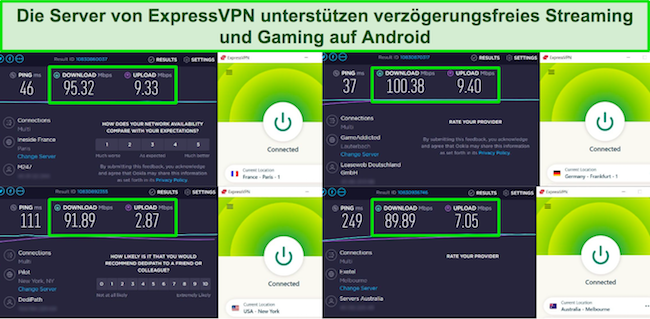
Es gibt zwei Protokolle für die Android App: OpenVPN und Lightway. Obwohl OpenVPN eine beliebte Wahl ist, weil es Open-Source ist und regelmäßig aktualisiert wird, um mögliche Sicherheitslücken auszuschließen, habe ich mit dem eigens von ExpressVPN entwickelten Lightway Protokoll höhere Geschwindigkeiten erzielt. Als ich es auf meinem Android Smartphone getestet habe, habe ich mich in weniger als 3 Sekunden mit einem Server verbunden.
Ich habe einige IP/DNS-Lecktests auf mehreren ExpressVPN-Servern durchgeführt – keiner von ihnen hat meinen tatsächlichen Standort verraten. Als ich den Server gewechselt habe, hat ExpressVPN meinen Internetverkehr blockiert, um versehentliche Lecks zu verhindern.
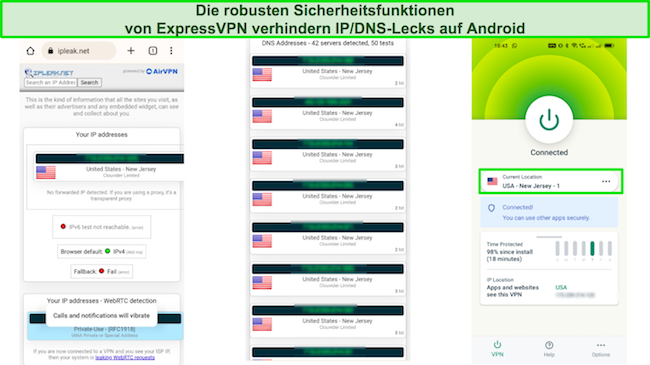
Mit Servern in über 90 Ländern hat ExpressVPN ein beeindruckendes globales Servernetzwerk. Das ist besonders nützlich, wenn du dich auf Reisen in deine gewohnten Streaming Dienste einloggen willst. ExpressVPN kann dir helfen, Zugang zu erhalten zu:
| Netflix (US, UK und mehr) | DAZN | Kodi | Amazon Prime Video | Disney+ | Hulu | ESPN |
| BBC iPlayer | ITVX | Showtime | Hotstar | HBO Max | Fubo TV | und mehr |
Du wirst feststellen, dass die Android-App von ExpressVPN sehr einfach zu bedienen ist. Die Oberfläche ist übersichtlich und alle Funktionen und Einstellungen sind klar beschriftet und über das Hamburger-Menü oben links erreichbar. Auch die Verbindung zu einem VPN-Server ist schnell und unkompliziert. Die App kann einfach aus dem Google Play Store, dem Amazon Appstore und als APK-Datei von der ExpressVPN-Website heruntergeladen werden.
Mir hat es sehr gut gefallen, dass ich mit der Split-Tunneling-Funktion auswählen konnte, welche Apps auf meinem Android Smartphone automatisch die VPN-Verbindung herstellen. So kannst du mit ExpressVPN auf geografisch eingeschränkte Inhalte zugreifen und gleichzeitig mit deiner normalen Internetverbindung auf deine lokalen Bankkonten zugreifen.
Ein kleiner Nachteil von ExpressVPN sind die teuren Abo-Tarife. Ich empfehle dir den Abonnement: 15 Monate Tarif, da er das beste Preis-Leistungs-Verhältnis bietet. Das Abo ist derzeit mit 49 % Rabatt erhältlich – du kannst es dir also für €6.71 pro Monat sichern.
Alle Abonnements bieten eine faire 30-tägige Geld-zurück-Garantie, sodass du ExpressVPN risikofrei für dein Android Gerät testen kannst. Der Vorgang war schnell und einfach. Ich habe einfach den Kundenservice über den Live Chat kontaktiert und erklärt, dass ich mein Abonnement kündigen möchte. Der Mitarbeiter hat die Erstattung sofort bearbeitet und das Geld war innerhalb von 3 Tagen wieder auf meiner Karte.
ExpressVPN funktioniert mit: Windows, macOS, Linux, Chromebook, Android, iOS, Chrome, Firefox, Edge, PlayStation, Xbox, Nintendo Switch, Amazon Fire TV, Amazon Fire TV Stick, Nvidia Shield, Xiaomi Mi Box, Google Chromecast, Roku, Android TVs, Smart TVs, Routern und mehr.
2. CyberGhost – Streaming-optimierte Server und einfach zu bedienende Android App
Hauptmerkmale:
- Über 11.780 Server in 100 Ländern für den Zugriff auf Inhalte aus aller Welt
- Hohe Geschwindigkeiten für Streaming
- Robuste Sicherheitsfunktionen, einschließlich militärischer Verschlüsselung, automatischem Kill Switch (Notausschalter) und einer Keine-Logs-Richtlinie
- Benutzerfreundliche Android-Apps, die mit Android 5.0 und höheren Versionen kompatibel sind
- Bietet 7 gleichzeitige Geräteverbindungen
- 45-tägige Geld-zurück-Garantie
CyberGhost ist eines der besten Android VPNs mit streamingoptimierten Servern für Netflix, Hulu, BBC iPlayer und einige andere beliebte Streamingdienste. Diese Server machen es für Streaming-Dienste fast unmöglich, ihre IPs zu sperren, weil das Team von CyberGhost sie bei jeder Verbindung zufällig neu mischt. Das bedeutet, dass CyberGhost dir hilft, Zugang zu beliebten Streaming-Diensten zu bekommen, darunter:
| Netflix (US, UK und mehr) | Amazon Prime Video | Disney+ | Hulu | HBO Max | Showtime | Peacock TV |
| BBC iPlayer | Paramount+ | Sky Go | NBC | ITV X | ESPN | und mehr |
Ich war von den Verbindungsgeschwindigkeiten von CyberGhost beeindruckt – ich bekam 72 MBit/s im Vergleich zu meiner Basisgeschwindigkeit von 100 MBit/s, ein Rückgang von nur 28 %. Das bedeutet, dass du auf deinem Android Gerät ohne Unterbrechungen surfen, streamen und Inhalte herunterladen kannst. Ich habe keine Ladeverzögerungen oder Pufferungen bemerkt, während ich durch meinen Instagram-Feed gescrollt und mehrere YouTube-Videos in HD angesehen habe, während ich einen 1,5 GB großen urheberrechtsfreien Torrent auf mein Android Smartphone heruntergeladen habe. 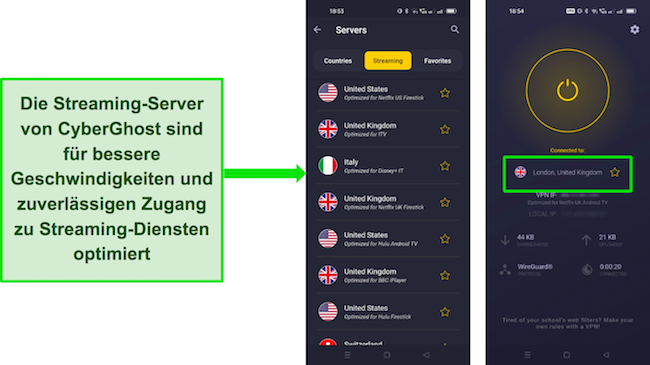
Aktiviere den integrierten Werbe- und Malware-Blocker von CyberGhost für mehr Privatsphäre und Sicherheit. Der Werbeblocker blockiert unerwünschte und potenziell bösartige Werbung und verhindert das Tracking deiner Online Aktivitäten. Der Malware-Blocker scannt aktiv und verhindert, dass potenziell schädliche Software oder Dateien auf dein Android-Gerät heruntergeladen werden.
Außerdem bietet die Android-App P2P-Server, die speziell für schnelles und sicheres Torrenting entwickelt wurden. Das bedeutet, dass du mit deinem Torrent-Client sicher Dateien herunterladen und teilen kannst, ohne dir Sorgen machen zu müssen, dass du überwacht oder verfolgt wirst.
Meiner Erfahrung nach ist die Android App von CyberGhost sehr einfach zu bedienen – selbst für VPN-Neulinge. Zudem ist die App in deutscher Sprache verfügbar. Die Funktion „Bester Standort“ verbindet dich automatisch mit dem schnellsten Server, abhängig von deinem aktuellen Standort. Wenn du dir Sorgen um die Sicherheit machst, kannst du den WLAN-Schutz nutzen, der dich automatisch mit einem VPN-Server verbindet, wenn du ein unbekanntes oder öffentliches WLAN nutzt.
Es gibt einen kleinen Nachteil bei der Nutzung von CyberGhost. Denn das VPN funktioniert nicht gut in Ländern mit strenger Zensur. Wenn du also auf der Suche nach einem Android-VPN bist, um auf Inhalte aus China, den Vereinigten Arabischen Emiraten, Nordkorea und anderen stark zensierten Ländern zuzugreifen, ist CyberGhost nichts für dich.
Die Kurzzeittarife von CyberGhost sind zwar etwas teuer, aber der 2-Jahres-Abonnement + 4 kostenlose Monate Tarif bietet mit einem 83 % Rabatt derzeit den besten Wert. Du kannst es für €2.03 pro Monat bekommen, was ein tolles Angebot ist.
Alle Tarife werden mit einer 45-tägigen Geld-zurück-Garantie
geliefert, sodass du CyberGhost mit deinem Android-Gerät völlig kostenlos testen kannst. Ich wollte sehen, wie zuverlässig diese Garantie ist, also habe ich den Support über den Live Chat kontaktiert und um meine Rückerstattung gebeten. Der Mitarbeiter bearbeitete meine Anfrage nach einem kurzen Chat. Ich habe mein Geld innerhalb von nur 4 Tagen zurückbekommen.
CyberGhost funktioniert mit: Windows, macOS, Linux, Android, iOS, Raspberry Pi, Chrome, Firefox, PlayStation, Xbox, Nintendo Switch, Amazon Fire TV, Amazon Fire TV Stick, Roku, Smart TVs, Routern und mehr.
Hol dir jetzt CyberGhost für dein Android Gerät
3. Private Internet Access (PIA) – Massives Servernetzwerk für schnelle Verbindungsgeschwindigkeiten mit minimaler Überlastung
Hauptmerkmale:
- Über 35000 Server in 91 Ländern für sofortigen Zugriff von überall
- Anpassbare Verschlüsselungsstufen für ein Gleichgewicht zwischen Sicherheit und Geschwindigkeit
- Kompatibel mit Android 5.0 und höheren Versionen
- Unbegrenzt gleichzeitige Geräteverbindungen mit einem Abonnement
- 30-tägige Geld-zurück-Garantie
PIA ist ein großartiges VPN zum Surfen, Streamen oder Spielen auf deinem Android-Gerät – dank des riesigen Server-Netzwerks. Es besteht aus einer Kombination von virtuellen und physischen Servern, was es sehr unwahrscheinlich macht, dass du mit Überlastungen oder Latenzproblemen konfrontiert wirst. Sollte deine Verbindung einmal nicht ausreichen, kannst du einfach zu einer anderen Option wechseln. Ich habe Call of Duty: Warzone auf meinem Android Smartphone mit PIA gespielt und hatte nie Probleme mit der Pufferung. Außerdem kannst du mit der benutzerfreundlichen Android App, die in deutscher Sprache verfügbar ist, ganz einfach und ohne Unterbrechungen surfen, streamen und Inhalte herunterladen.
Die Server in der Nähe waren ziemlich schnell. Auf den Servern in Japan und Australien erreichte ich Geschwindigkeiten von etwa 55 MBit/s. Als ich jedoch zu den Servern in den USA und Großbritannien wechselte (die sehr weit von meinem aktuellen Standort entfernt sind), sank die Geschwindigkeit erheblich. Ich erreichte etwa 36 MBit/s – das ist ein Rückgang von 66 % gegenüber meiner Basisgeschwindigkeit. Das kann zu Puffer- und Latenzproblemen beim Spielen oder Streamen führen, wenn deine Basisgeschwindigkeit unter 60 MBit/s liegt.
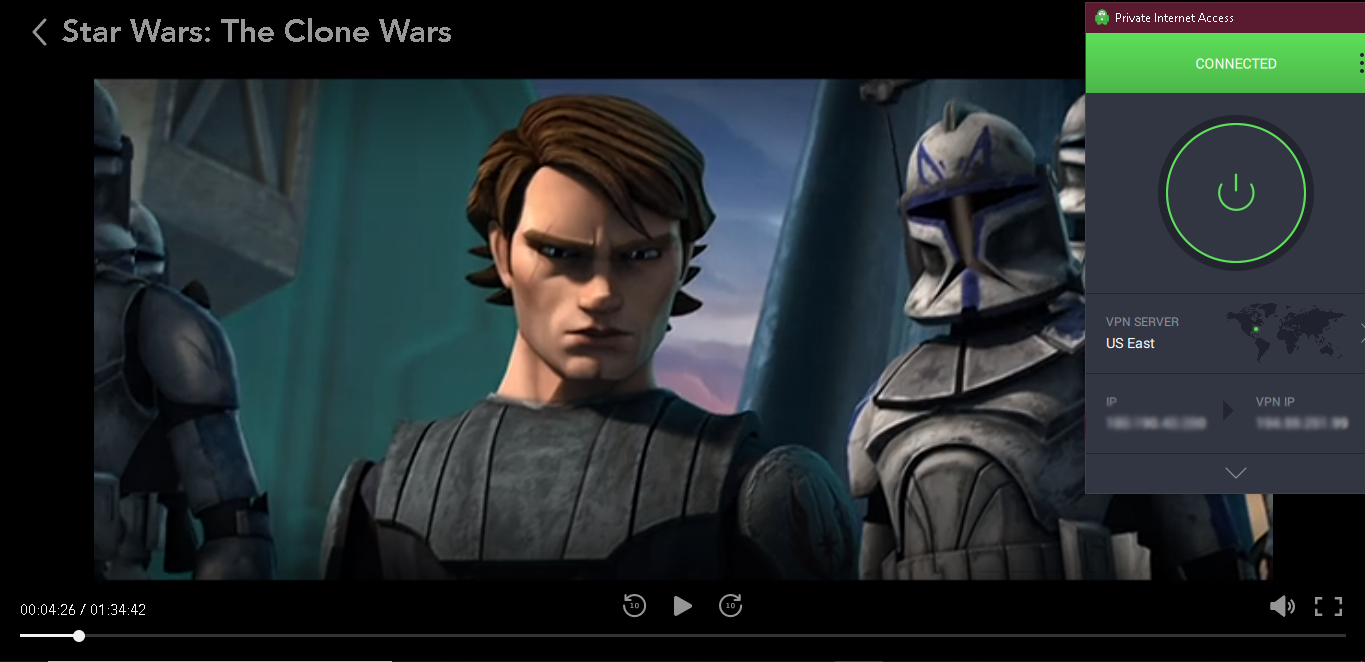
Ein kleines Problem mit PIA ist, dass es beim Zugriff auf BBC iPlayer und einige Netflix-Mediatheken nicht so zuverlässig ist wie ExpressVPN. Aber es hilft dir, Netflix US und einige andere Streaming-Dienste zu nutzen, darunter:
| Netflix (US, UK, und mehr) | Amazon Prime Video | Disney+ | Hotstar | ITV X |
| Fubo TV | Sling TV | DAZN | Paramount+ | und mehr |
Dank des aktuellen Angebots von PIA sicherst du dir den 2-Jahres-Abonnement + 4 kostenlose Monate Tarif mit 83 % Rabatt. Das VPN kostet dich also nur €1.85 pro Monat. Außerdem gibt es eine 30-tägige Geld-zurück-Garantie für alle Angebote. Das bedeutet, dass du PIA auf deinem Android-Gerät grundsätzlich kostenlos testen kannst. Nachdem ich den Dienst ein paar Wochen lang genutzt hatte, bat ich im Live Chat um meine Rückerstattung. Der Mitarbeiter stellte mir ein paar Fragen zu meinen Erfahrungen und genehmigte meinen Antrag. Das Geld wurde meiner Karte innerhalb von 4 Tagen wieder gutgeschrieben.
PIA funktioniert mit: Windows, macOS, Linux, Android, iOS, Chrome, Firefox, Opera, PlayStation 4, Xbox One, Amazon Fire TV Geräte, Chromecast, Apple TV, Roku, Smart TVs, Routern und mehr.
So habe ich die besten VPNs für Android Geräte in 2024 getestet und bewertet
Server-Netzwerk: Ich habe mich mit verschiedenen Servern für jedes VPN verbunden und aufgezeichnet, wie lange es dauerte, eine Verbindung herzustellen und wie stabil die Verbindung war.
Verbindungsgeschwindigkeiten: Die besten VPNs bieten enorm hohe Geschwindigkeiten auf nahen und fernen Servern für verzögerungsfreies Streaming und Gaming.
Sicherheit und Datenschutz: Alle VPNs auf meiner Liste verfügen über eine 256-Bit-Verschlüsselung, eine strikte Keine-Logs-Richtlinie und einen Kill Switch (Notausschalter) zum Schutz deiner persönlichen Daten.
Zugang zu Streaming-Diensten: Die von mir empfohlenen VPNs bieten zuverlässigen Zugang zu Netflix, Hulu, Amazon Prime Video und vielen anderen Streaming-Diensten.
Benutzerfreundlichkeit: Ich habe die Benutzerfreundlichkeit der Android-Apps der einzelnen VPNs überprüft, einschließlich der Benutzeroberfläche, der Serverlisten und der Anpassung der Sicherheitseinstellungen. Alle waren einfach zu bedienen.
Kundenservice: Jedes VPN bietet Live Chat, E-Mail- und Telefon-Support. Alle bieten einen 24/7 Live Chat, außer PrivateVPN.
Geld-zurück-Garantie: Alle VPNs auf dieser Liste bieten mindestens eine 30-tägige Geld-zurück-Garantie, damit du sie vertrauensvoll ausprobieren kannst.
Vergleichstabelle: Die besten VPNs für Android Geräte 2024
| Durchschnittliche Geschwindigkeiten | Android App | Server | Leckschutz | Geld-zurück-Garantie (Tage) | |
| ExpressVPN | Superschnell | ✔ | 3000 + | ✔ | 30 |
| CyberGhost | Schnell | ✔ | 11.780 + | ✔ | 45 |
| PIA | Schnell | ✔ | 35000 + | ✔ | 30 |
Hol dir ExpressVPN für Android
Warnung! Vermeide diese VPNs für Android Geräte
Zunächst einmal empfehle ich dir dringend, keine kostenlosen VPNs für Android zu nutzen, da sie oft nur begrenzte Funktionen bieten und möglicherweise nicht das gleiche Maß an Sicherheit und Privatsphäre bieten wie kostenpflichtige VPNs. Außerdem liefern sie langsamere Geschwindigkeiten und begrenzte Bandbreiten. Noch schlimmer ist aber, dass sie sich möglicherweise durch den Verkauf von Nutzerdaten oder durch Werbung finanzieren. Das kann deine Privatsphäre und Sicherheit gefährden.
Deshalb solltest du nur Premium-VPNs mit guten Sicherheitsfunktionen und schnellen Geschwindigkeiten verwenden. Wenn du dich für ein kostenloses VPN entscheidest, solltest du die folgenden Dienste meiden:
Betternet
Betternet ist dafür bekannt, dass es Probleme mit der Sicherheit und dem Datenschutz gibt. Im Jahr 2017 führten Forscher der CSIRO (Commonwealth Scientific and Industrial Research Organisation of Australia) eine Analyse von 283 VPNs durch und stellten fest, dass die Android-App von Betternet zu den unsichersten gehört und mehrere Schwachstellen aufweist, die es einem Angreifer ermöglichen könnten, den Datenverkehr der Nutzerinnen und Nutzer abzufangen.
Andere Gründe, Betternet zu meiden:
- Es fehlen selbst grundlegende Sicherheitsfunktionen wie ein Notausschalter (Kill Switch)
- Ineffektiv bei der Verhinderung von WebRTC-Lecks
- Mangelnde Transparenz bei der Datenerhebung
- Beschuldigt, Nutzerdaten – einschließlich des Browserverlaufs – zu sammeln und an Dritte für gezielte Werbung zu verkaufen
- Langsamere Geschwindigkeiten und schlechte Verbindung
- Sitz in den USA (Teil der Eyes Alliance 5/9/14)
- Durchsetzt mit Malware
Cloud VPN
Cloud VPN sammelt deine privaten Daten wie Gerätedaten, IP-Adresse und Browserverlauf, um sie an Drittanbieter zu verkaufen.
Du solltest auch Cloud VPN vermeiden, weil:
- Der Premium-Dienst ist teuer und hat im Vergleich zu anderen Premium-VPNs auf der Liste zu wenig Sicherheitsfunktionen
- Niedrige Geschwindigkeiten
- Sperrt Nutzer, die versuchen, P2P-Apps zu nutzen
- Nicht wirksam bei der Verhinderung von IP/DNS-Lecks
- Dein Internetanbieter kann deine Aktivitäten sehen
- Nicht genug Transparenz darüber, wie das OpenVPN-Protokoll implementiert wird
SurfEasy
SurfEasy monetarisiert sich möglicherweise durch gezielte Werbung, was bedeutet, dass es Nutzerdaten sammelt. Ich empfehle außerdem, SurfEasy aus den folgenden Gründen zu meiden:
- Fehlt der Kill Switch (Notausschalter)
- Unklare Richtlinien für die Protokollierung – obwohl deine Online-Aktivitäten privat sein mögen, werden deine IP-Adresse und Verkehrsstatistiken aufgezeichnet
- Niedrige Geschwindigkeiten
- Der Hauptsitz befindet sich in Kanada, das Teil der 5-Augen-Überwachungsallianz ist.
EasyVPN
EasyVPN ist ein teures Android-VPN und dennoch fehlen ihm wichtige Funktionen, die bei anderen VPNs üblich sind, wie zum Beispiel ein Kill Switch (Notausschalter). Es ist nicht sehr zuverlässig beim Verhindern von WebRTC-Leaks. Außerdem verfolgt und speichert es Cookies für Werbezwecke, von denen es behauptet, dass sie sicher sind und nur mit Partnerunternehmen geteilt werden.
FAQs zu VPNs für Android-Geräte
Was kann ich mit einem Android VPN machen?
Ein hochwertiges Android VPN kann eine Reihe von Vorteilen bieten, darunter:
- Sicherheit: Verschlüsselt deine Internetverbindung und schützt deine Online-Aktivitäten vor der Überwachung oder dem Zugriff von Internetanbietern, Regierungsbehörden, Hackern und Dritten.
- Datenschutz: Hilft dabei, deine persönlichen Daten zu schützen und zu verhindern, dass deine Surfaktivitäten nachverfolgt werden.
- Zugang zu eingeschränkten Inhalten: Ermöglicht dir den Zugriff auf deine lokalen Konten und geografisch beschränkte Streaming-Dienste, während du im Ausland unterwegs bist.
- Verbessertes Streaming: Hilft dir, auf Titel auf Streaming-Plattformen zuzugreifen und verbessert möglicherweise die Streaming-Geschwindigkeit, indem es dich mit einem Server verbindet, der näher am Standort des Inhalts ist.
Auf welchen Geräten kann ich ein Android VPN nutzen?
Du kannst Android VPN auf allen modernen Android-Smartphones, Tablets und Smart-TVs (Android und Google-basiert). Wenn du ein altes Android-Gerät verwendest, solltest du wissen, dass ExpressVPN, CyberGhost und PIA auf Android 5 und höheren Versionen funktionieren, während IPVanish Android 5.1+ unterstützt. PrivateVPN ist mit Android 4.0+ kompatibel.
Folgende Geräte sind kompatibel:
Smartphones: Samsung Galaxy, Google Pixel, Realme, Redmi, OnePlus, Huawei und mehr.
Tablets: Samsung Galaxy Tab, Google Nexus, Xiaomi Mi Pad, Realme Pad, Lenovo Tab und mehr.
Smart TVs: Sony, OnePlus, Croma, TCL, Mi, Hisense und mehr.
Wie richte ich ein VPN auf meinem Android Smartphone ein?
Um ein VPN auf deinem Android Smartphone einzurichten, befolge diese Schritte:
- Lade ein VPN aus dem Play Store herunter. ExpressVPN ist meine erste Wahl, weil es das schnellste Android-VPN ist und dir Zugang zu den meisten Streaming-Diensten bietet.
- Öffne die VPN-App und melde dich mit deinen Kontodaten an. Wenn du noch kein Konto hast, musst du zuerst eines auf der Website deines VPNs erstellen.
- Verbinde dich mit einem Server. Sobald du verbunden bist, beginnt dein VPN, deine Internetverbindung zu verschlüsseln und deinen Datenverkehr über den ausgewählten Server zu leiten.
Wie kann ich meinen Standort auf Android verschleiern?
Ein VPN ist der einfachste Weg, um deinen Standort auf Android zu verschleiern. Es maskiert deine IP-Adresse und verschlüsselt deinen Internetverkehr, sodass es so aussieht, als würdest du von einem anderen Ort aus auf das Internet zugreifen.
Befolge die folgenden Schritte, um deinen wahren Standort auf Android zu verbergen:
- Installiere ein VPN aus dem Play Store. Ich empfehle ExpressVPN für Android, weil es das sicherste VPN auf dieser Liste ist. In mehreren Leak-Tests hat es nicht ein einziges Mal meinen wahren Standort verraten.
- Starte die VPN-App und melde dich mit deinen Anmeldedaten an.
- Verbinde dich mit einem Server von deinem bevorzugten Standort aus, und deinem Gerät wird eine IP-Adresse von diesem Serverstandort zugewiesen.
Jetzt kannst du dein Android Gerät mit einem gefälschten Standort verwenden. Alle Daten, die dein Gerät sendet und empfängt, werden so aussehen, als kämen sie vom Standort des VPN-Servers und nicht von deinem.
Wie richte ich ein VPN auf einem Samsung Smartphone ein?
Um ein VPN auf einem Samsung Smartphone mit einer VPN-App einzurichten, befolge diese Schritte:
- Gehe in den Google Play Store und suche nach einer VPN-App, die du verwenden möchtest. Ich empfehle ExpressVPN für Samsung Smartphones wegen seiner enorm hohen Geschwindigkeiten und unübertroffenen Sicherheit.
- Installiere die App.
- Melde dich mit den Zugangsdaten deines VPN-Kontos an.
- Tippe auf die Schaltfläche „Verbinden“, um eine VPN-Verbindung herzustellen. Die App wählt standardmäßig den besten Server für dich aus, aber du kannst auch einen bestimmten Serverstandort auswählen, wenn du das möchtest.
Du solltest jetzt mit dem VPN verbunden sein. Du kannst das überprüfen, indem du „Best Hotels Near Me“ googelst. In den SERPs werden automatisch die Hotels an dem Serverstandort angezeigt, mit dem du verbunden bist.
Was ist die ioXt Alliance?
Die ioXt Alliance setzt Standards und Richtlinien für das Design und die Implementierung von IoT-Geräten, einschließlich Android VPNs. Die ioXt Alliance setzt sich dafür ein, dass Android-VPNs hohe Sicherheits- und Leistungsstandards erfüllen, damit Verbraucher diesen Tools zum Schutz ihrer Online Aktivitäten vertrauen und sie nutzen können.
Die ioXt Alliance hat die folgenden Kriterien festgelegt, die Android-VPN-Apps erfüllen müssen, um eine Zertifizierung zu erhalten:
- Es sollten keine universellen Passwörter eingesetzt werden
- Gesicherte Schnittstellen sollten implementiert werden
- Bewährte Kryptographie sollte eingesetzt werden
- Sicherheit sollte ein Designprinzip sein und der höchste Schutz zur Standardeinstellung gemacht werden
- Es sollten nur verifizierte Software-Updates verwendet werden
- Software-Updates sollten automatisch bereitgestellt werden, nicht auf Anfrage
- Es sollte ein Programm zur Meldung von Schwachstellen erstellt und regelmäßig aktualisiert werden
- Geräte und Software sollten mit einem Sicherheitsverfallsdatum versehen sein.
Verfügt Android über ein eingebautes VPN?
Ja, Android hat einen integrierten VPN-Client. Allerdings ist er nicht so sicher und benutzerfreundlich wie andere Top-Android-VPNs, die es gibt. Um ein VPN auf deinem Android-Gerät einzurichten, musst du die folgenden Schritte ausführen:
- Gehe zu Einstellungen > Verbindung & Freigabe > VPN.
- Tippe auf das Pluszeichen (+), um ein neues VPN-Profil hinzuzufügen.
- Gib die erforderlichen Informationen ein, z. B. den Servernamen, den VPN-Typ und die erforderlichen Anmeldedaten.
- Tippe auf Speichern, um das VPN-Profil zu erstellen.
Brauche ich ein VPN auf meinem Android Smartphone?
Es kommt darauf an, was du mit einem VPN machen willst. Gute Android VPNs können eine Reihe von Vorteilen bieten, darunter mehr Sicherheit, Privatsphäre und Anonymität im Internet. Sie sind jedoch nicht für jeden notwendig. Hier sind ein paar Situationen, in denen ein VPN auf einem Android Smartphone nützlich sein kann:
- Um zu verhindern, dass deine Online Aktivitäten von deinem Internetdienstanbieter, der Regierung oder anderen Dritten überwacht oder verfolgt werden.
- Erhalte auch auf Reisen Zugang zu bestimmten Websites und deinen lokalen Konten.
- Öffentliche WLAN-Netzwerke sicher nutzen.
- Verhindere, dass deine persönlichen Daten ohne deine Zustimmung an Dritte weitergegeben werden.
Sollte ich mir eine kostenlose VPN-App für Android besorgen?
Das kannst du grundsätzlich machen. Die meisten kostenlosen VPNs sind aber im Vergleich zu Premium Android VPNs sehr unsicher und extrem langsam. Kostenlose VPNs bieten oft wenige Server und begrenzte IP-Adressen, wodurch du möglicherweise keinen Zugang zu Streaming-Diensten hast. Außerdem liefern sie eine begrenzte Bandbreite, was zu langsameren Verbindungsgeschwindigkeiten und schlechterer Streaming-Qualität führen kann.
Gratis VPNs bieten zudem nicht das Maß an Sicherheit, das du brauchst, weil ihnen selbst grundlegende Sicherheitsfunktionen fehlen. Viele kostenlose VPNs sammeln und verkaufen Nutzerdaten an Dritte für Werbung oder andere Zwecke. Das heißt, auch wenn du denkst, dass du deine Privatsphäre durch die Nutzung eines VPNs schützt, kann es sein, dass das VPN selbst deine Daten sammelt und verkauft.
Bei einigen kostenlosen VPNs wurde festgestellt, dass sie Malware oder Viren enthalten, die dein Gerät beschädigen oder deine persönlichen Daten stehlen können. Wenn du sie trotzdem nutzen möchtest, sind diese kostenlosen VPNs vielleicht die sicherere Wahl.
Einrichten eines VPN auf deinem Android-Gerät
Der beste Weg, ein VPN auf deinem Android-Gerät einzurichten, ist das Herunterladen und Installieren einer seriösen VPN-App aus dem Google Play Store oder direkt von der VPN-Website. Die besten VPNs schützen deine Daten und bieten dir hohe Geschwindigkeiten für Streaming und Spiele ohne Verzögerung.
Das beste VPN für Android ist ExpressVPN, dank seiner hervorragenden Sicherheitsfunktionen, Geschwindigkeiten und seines globalen Servernetzwerks. Du kannst ExpressVPN für dein Android-Smartphone, -Tablet oder -Smart-TV risikofrei erhalten. ExpressVPN bietet eine zuverlässige 30 Geld-zurück-Garantie – wenn du mit dem Dienst also nicht zufrieden bist, bekommst du den vollen Betrag zurück. Um zu testen, wie verlässlich diese Regelung ist, habe ich den Kundenservice per Live Chat kontaktiert und um eine Stornierung gebeten. Der Betrag wurde meiner Karte innerhalb von nur 3 Tagen gutgeschrieben.
Teste ExpressVPN mit deinem Android Gerät